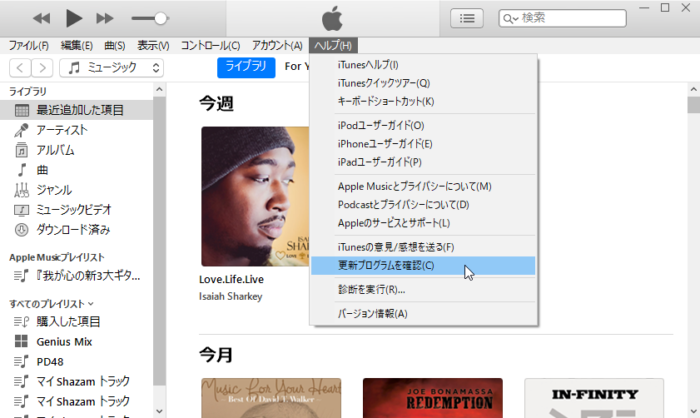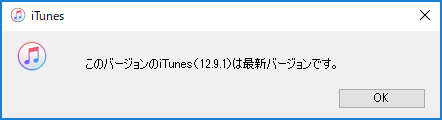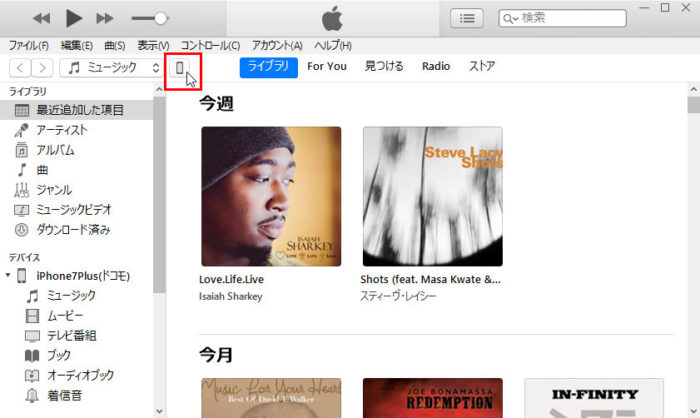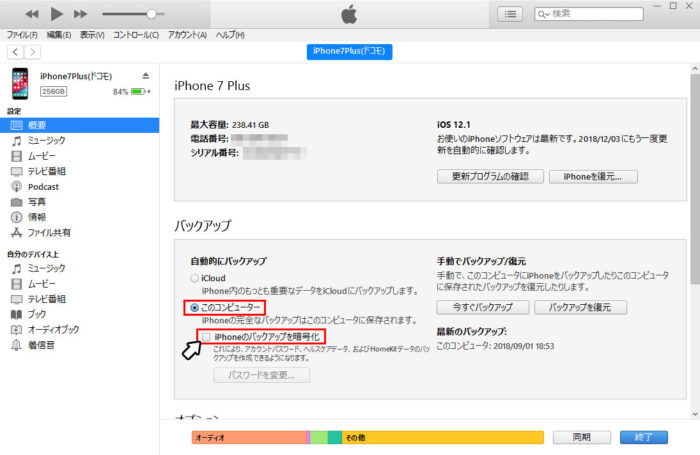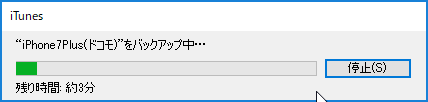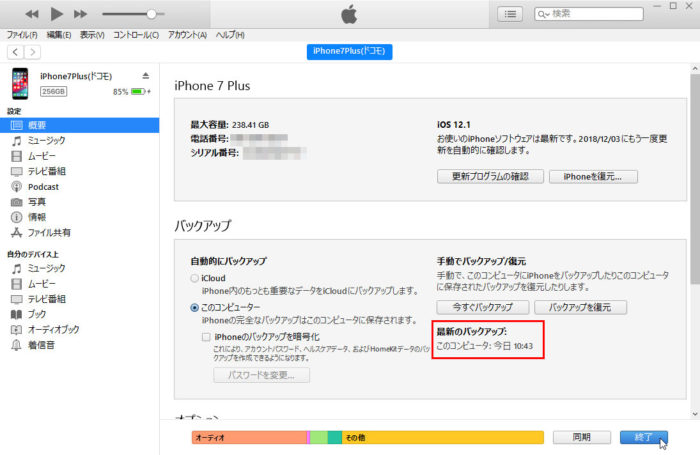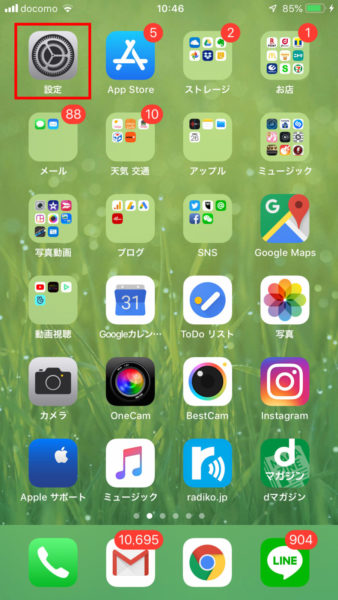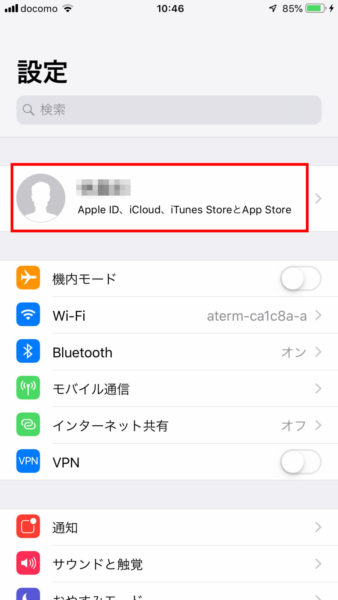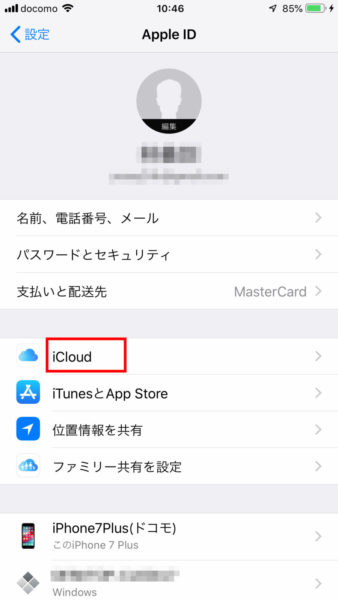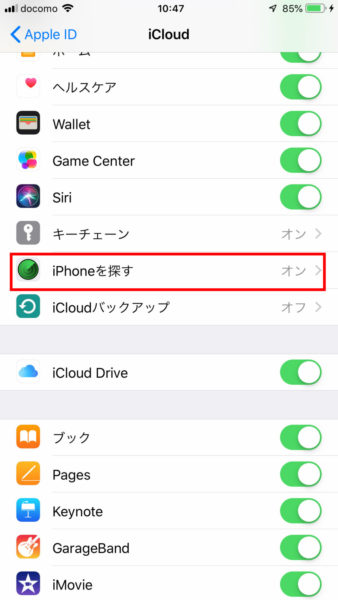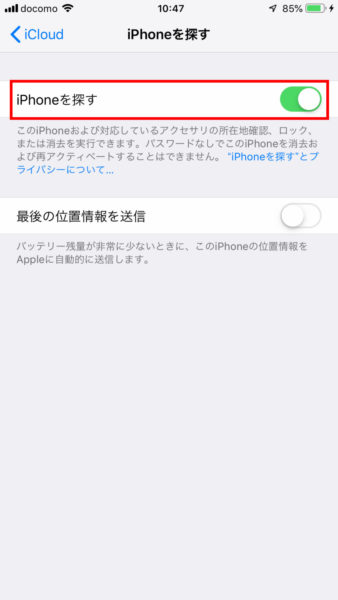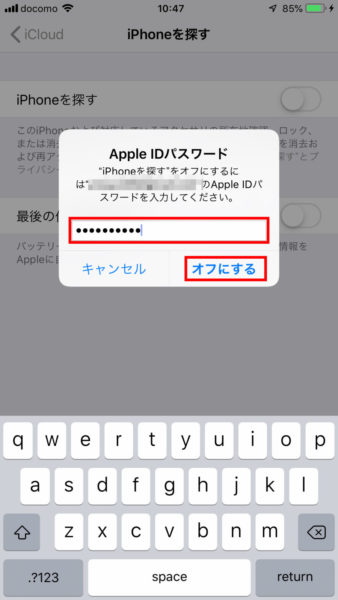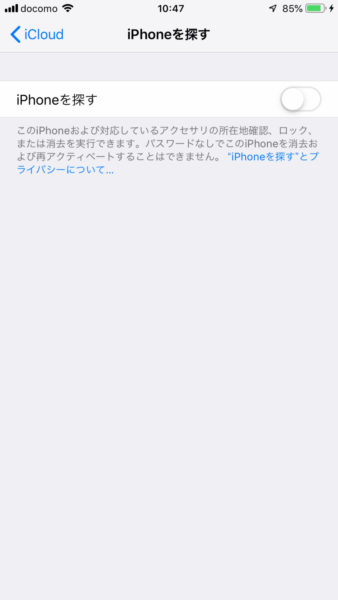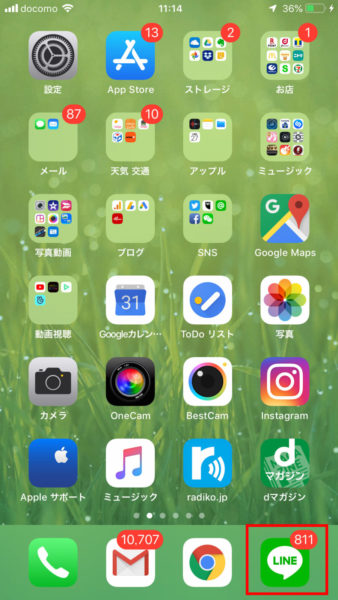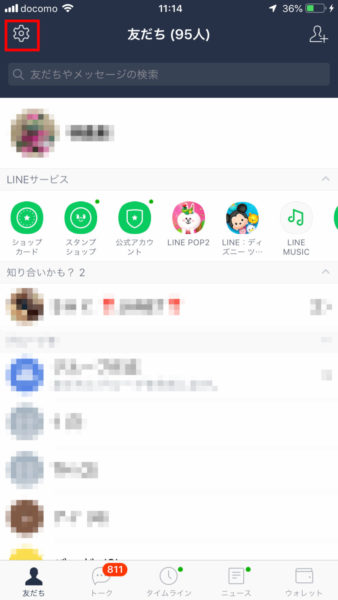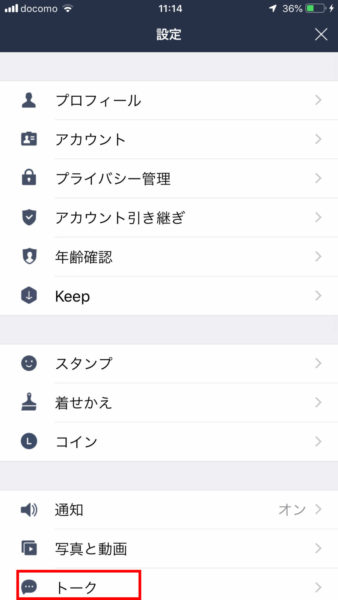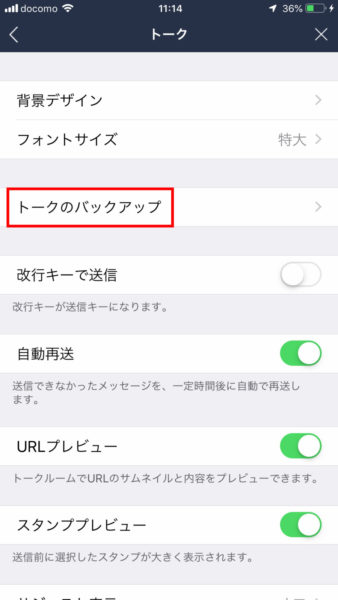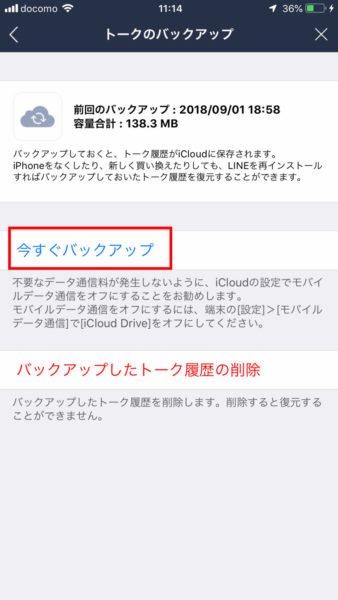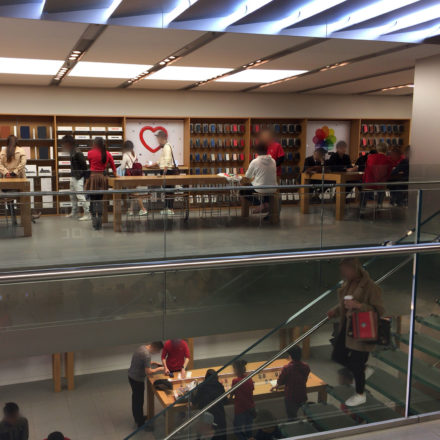前回の記事で書いた通り、自分のメイン機のiPhone 7 Plusのバッテリー交換の予約(店舗への持ち込み修理)を入れたので、明日がその予約日時なのでアップルストア名古屋栄店に行ってiPhoneのバッテリー交換を行う予定のヨッシーでございます。
で、iPhoneのバッテリー交換作業はアップルストアでスタッフさんにやってもらえるわけですが(所要時間は2~3時間程度らしい)、アップルからバッテリー交換予約の完了時に、メールで「バッテリー交換で来店する前にお客さんのほうで事前にこの作業は絶対にやっておいて下さいね」的な案内メールが届いていたので、その作業をさきほど終えたところです。
というわけで、今回は「iPhoneのバッテリー交換の前にやること」を紹介したいと思います(^^)
iPhoneのバッテリー交換の前にやること
iPhoneのバッテリー交換の前に必ずやるべきことは2つあります。
(1)iPhoneのデータのバックアップと(2)”iPhoneを探す”をオフ設定にすることです。
アップル公式ページの解説もあるので、分かる人はそっちを読んで頂いても全然オッケーですが、このブログでは初心者の方向けに操作手順をスクショ画面付きでなるべくわかりやすく解説できればと思います。
(公式ページ)iPhone、iPad、iPod touch をバックアップする方法
(公式ページ)すべてのデバイスで「iPhone を探す」を設定する
(1)iPhoneのデータのバックアップ
まずはiPhoneのデータのバックアップから。
どうやらiPhoneのバッテリー交換はバッテリー交換だけで済む場合もあれば、iPhoneの状態によってはバッテリー交換だけで済まない場合もあるそうです。
iPhoneのバッテリー交換だけで済む場合は、iPhoneの中のデータはそのまま残っているので問題なく使えるみたいなんですが、もしバッテリー交換だけで済まない場合はiPhoneのデータが全て初期化されて、iPhoneの中のデータ(アプリ・写真・動画・各種設定など)が全て消えてしまう可能性があります。
なので、そういった万が一の事態になっても後からデータを復元できるように、iPhoneのデータはあらかじめバックアップしておく必要があります。
iPhoneのデータバックアップには「iTunesバックアップ(PCのiTunesで行うバックアップ方法)」と「iCloudバックアップ」の2つのバックアップ方法がありますが、自分は今回は「iTunesバックアップ」でバックアップを行いました。
最新バージョンの iTunes にアップデート
まず、PCのiTunesを起動します。
iTunesは最新バージョンにしておく必要があるみたいなので、最新になっているかを先に確認します。
「ヘルプ」→「更新プログラムを確認」をクリックします。
上記のように「最新バージョンです」という画面が開けば、既に最新バージョンになっているので問題ありません。
もし、最新バージョンでない場合は更新プログラムを更新する画面になるので、そこから更新してiTunesを最新バージョンにすればオッケーです。
バックアップ作業
次にiPhoneとPCをライトニングUSBケーブルで接続します。
すると、iPhoneのアイコンが表示されるので、それをクリックします。
すると、上記のようにiPhoneのバックアップ画面が開きます。
バックアップの項目にある選択肢に「このコンピューター」を選んで、さらに「iPhoneのバックアップを暗号化」をチェックします。
ちなみに「iPhoneのバックアップを暗号化」をチェックしなくてもバックアップは可能ですが(「今すぐバックアップ」をクリック)、その場合はアカウントパスワード(指紋認証・Wi-Fiパスワード等)やヘルスケアアプリのデータ(万歩計・歩行距離)などのデータが後で復元できなくなるらしいので、iPhoneのより多くのデータが詳細にバックアップできるように、「iPhoneのバックアップを暗号化」はチェックを入れたほうが良いかなと個人的には思います。
「iPhoneのバックアップを暗号化」はチェックを入れると、上記のような「パスワードを設定」画面が開きます。
ここで「iPhoneのバックアップを保護するパスワード」を入力します。
このパスワードは後からバックアップデータをiPhoneに復元するときに必要になるパスワードなので、忘れてしまうとバックアップデータを復元できなくなるのでご注意を。自分は絶対忘れないように、数字の1を入力しました。
最後に「パスワードを設定」をクリックで。
すると上記のような画面になりバックアップが開始されるので、バックアップが完了するまでしばし待ちます。
「最新のバックアップ」の日付がバックアップを行った日時になっていればオッケーです。
これでもし、iPhoneのバッテリー交換後にiPhoneのデータが初期化されてしまった場合でも、今回作成したバックアップデータからデータを復元して、iPhoneを元の状態に戻すことが可能です(^^)
(2)「iPhoneを探す」をオフ設定にする
あと、iPhone側の設定変更で「iPhoneを探す」をオフにしておく必要があります。
iPhoneのホーム画面から「設定」をタップします。
「設定」画面で「Apple ID(自分の名前が記載されている項目)」をタップします。
「Apple ID」画面の「iCloud」をタップします。
「iCloud画面」の「iPhoneを探す」をタップします。
今は「iPhoneを探す」がオンの状態(緑点灯)です。
ここをタップします。
すると、Apple IDパスワードの入力が求められるので、自分のApple IDのパスワードを入力して、「オフにする」をタップします。
(もし、Apple ID のパスワードを忘れてしまった場合は、公式ヘルプを参照にパスワードをリセットする必要があるかもです)
というわけで、「iPhoneを探す」をオフ設定に出来ました。
これで、「iPhoneのバッテリー交換の前にやること」は完了です。
以上、お疲れさまでした(^^)
(おまけ)LINEユーザはLINEアカウントデータ引継ぎ+トークのバックアップを
アップル的には上記2点がバッテリー交換前にiPhoneでやっておくべく必須作業ですが、LINEユーザの人はLINEアカウントデータ引継ぎとトークのバックアップもやっておいたほうが良いかもです。
LINEアカウントデータ引継ぎ
「LINEアカウントデータ引継ぎ」に関しては、以前の記事で手順を紹介しているので、そちらを参照して頂ければと。
どうやら今は「アカウント引き継ぎ」設定をオンにしてから、36時間以内にアカウント引き継ぎが出来るみたいです。なので、LINEアカウントデータ引継ぎは時間の余裕を持って、iPhoneバッテリー交換の当日に設定変更をやったほうが良いかもですね(トークのバックアップも同様ですが)。
あと、ちなみに他のスマホへのアカウント引き継ぎを前提にしていますが、今回のように同じ端末間でも初期化される場合は、他のスマホにアカウントを引き継ぐのと同様のケースとなります。
【参考記事】
スマホ機種変更時のLINEアカウントデータ引継ぎ・移行の方法・手順
トークのバックアップ
これまでのLINE上での友だちとのトークの履歴も全て残しておきたい場合は、トークのバックアップも別途行う必要があります。
iPhoneホーム画面からLINEを起動します。
続いて、「設定」をタップします。
「設定画面」の「トーク」をタップします。
「トーク画面」の「トークのバックアップ」をタップします。
すると「トークのバックアップ画面」が開くので、「今すぐバックアップ」をタップします。
これで、LINEのトークのバックアップも可能です(^^)